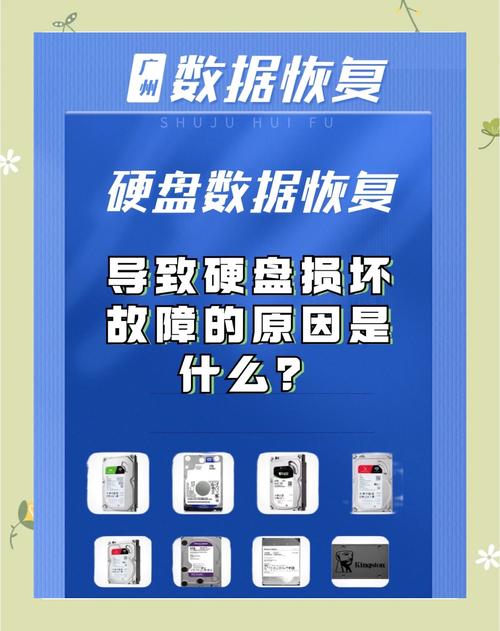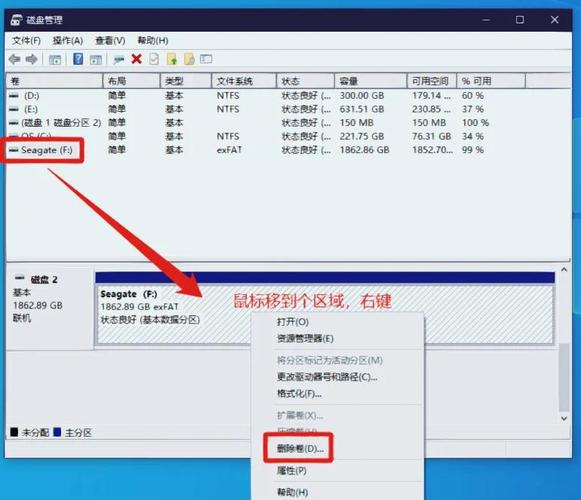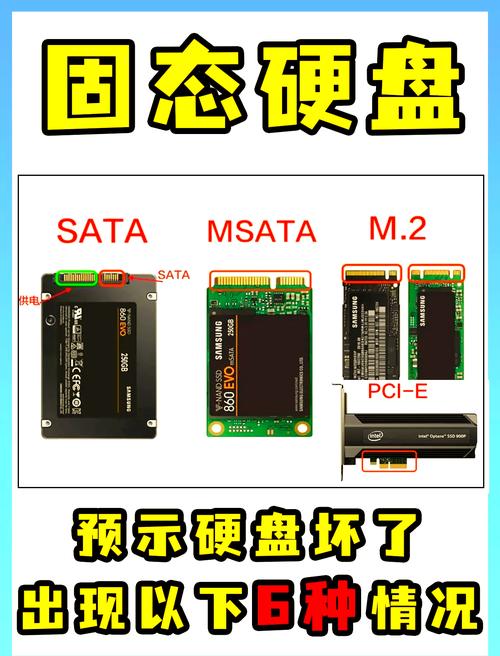电脑硬件组装中,机箱硬盘的安装步骤至关重要。掌握正确的安装方法和步骤,有助于确保硬盘的稳定运行。接下来,我们将通过六个详细的小节,配合图文并茂的方式,向您展示机箱硬盘的安装全过程。
准备工作

在安装硬盘之前,必须先做好万全的准备。首先,要备好硬盘,目前市场上流行的有机械硬盘和固态硬盘,需根据个人需求挑选合适的产品。同时,还需准备螺丝刀等工具,通常机箱自带的螺丝刀就足够使用了。然后,要保证工作区域清洁有序,防止灰尘和杂物进入机箱,以免影响硬件运行。
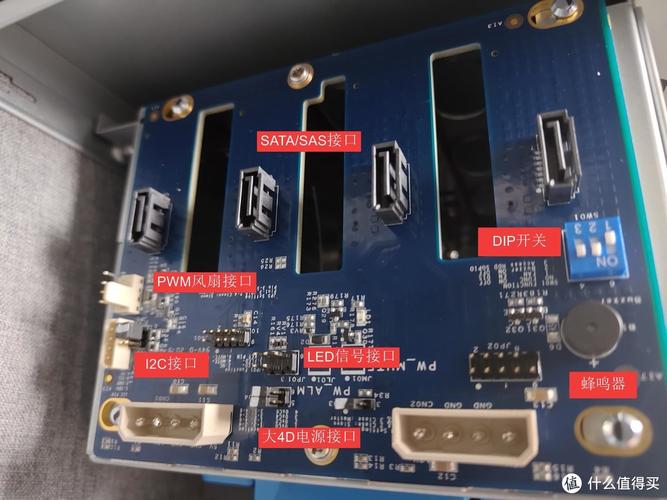
同时,我们需要切断电脑的电源,并将所有接入的电线都拔掉,以避免在安装过程中发生触电等潜在危险。接着,要将机箱摆放妥当,并打开其侧面盖板,这样做有助于我们顺利完成接下来的步骤。
确定安装位置

机箱内部一般设有专用的硬盘放置空间,不同机箱的设计会有所差异。通常情况下,机械硬盘会被放置在机箱底部的硬盘托架上,这样能确保其稳定的位置,便于放置较重的机械硬盘。至于固态硬盘,它们可以安装在机箱的其他适当位置,部分机箱甚至为固态硬盘配备了专门的安装托架。
确定硬盘摆放位置时,需留意其散热效果以及数据线和电源线的连接是否便捷。最好挑选距离主板接口较近的地点,这样做可以缩短线缆的长度,防止线缆打结,进而保障机箱内空气的顺畅流通。
安装硬盘到托架

将硬盘对准托架上的安装孔,确保硬盘的安装孔与托架上的孔相吻合。随后,用螺丝刀将螺丝从托架孔穿入硬盘的安装孔,操作时需小心,不要用力过猛,以免对硬盘造成损害。通常情况下,先拧紧位于对角线的两颗螺丝,以固定硬盘的位置,接着再逐步拧紧其余螺丝。

固态硬盘若置于机箱专用支架,需严格依照支架的安装指南执行。某些支架可能需借助卡扣等工具来稳固硬盘,以保证硬盘在托架上稳固,避免在机箱内发生晃动。
连接数据线

硬盘使用的数据线多为SATA类型,需将数据线的一端插入硬盘的SATA端口,务必插实,若能听到“咔哒”声,则说明连接已稳固。数据线的另一端要插入主板上的相应SATA端口,目前主板通常配备多个SATA端口,用户可根据实际需要挑选合适的端口。
连接数据线时需留意方向,接口处设有防错设计,切勿硬塞,以免造成接口损坏。若连接后觉得数据线过长,可用扎带等工具将多余部分整理妥当,以防线缆杂乱影响机箱内环境的整洁。
连接电源线

硬盘的电源线通常是从电源设备中引出来的,而且通常配备有专用的接口。在使用时,需将电源线插入硬盘上对应的电源接口,并确保连接稳固。有些电源设备会提供多种规格的电源线接口,这时需要挑选与硬盘相匹配的接口。

在连接电源线时,务必留意其方向,否则插反了可能会让硬盘无法正常运行,甚至造成硬盘损坏。连接电源线后,记得再次确认连接是否稳固,以免电脑运行时出现接触不良的问题。
检查与测试
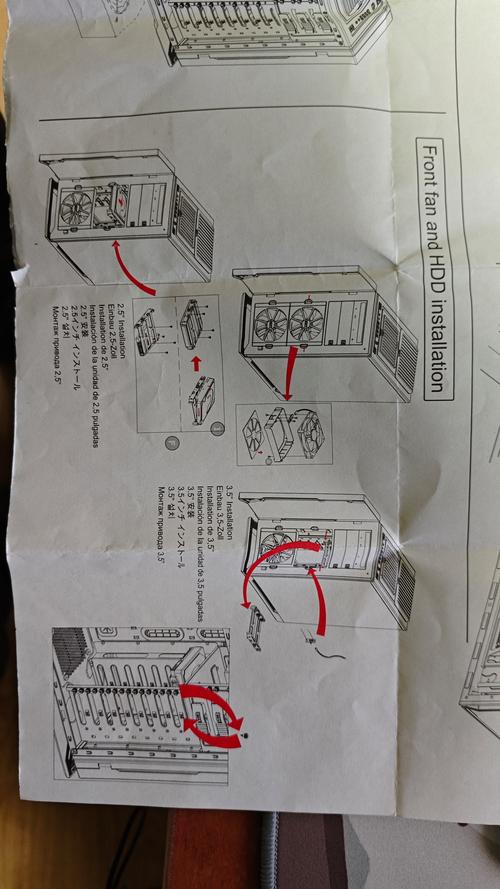
安装完毕后,需逐一核对各连接点是否准确无误,同时检查螺丝是否都已拧紧到位。将机箱侧面板重新装好,接着将电脑的所有线缆连接妥当,并接上电源。启动电脑,若电脑顺利开机且在系统中成功识别到新安装的硬盘,即表示安装过程顺利完成。
若电脑不能开机或是系统不能识别硬盘,需仔细复查安装流程,检查数据线和电源线是否正确连接,确认硬盘是否稳固安装。可采取排除法逐一查找问题,直至发现并解决故障。

在安装机箱硬盘时,大家是否遇到了一些困扰?不妨在评论区留下你的经历,共同交流。觉得这篇文章对你有帮助的话,别忘了点赞和将它转发给更多人。